OPC原理和配置说明书
- 格式:doc
- 大小:724.50 KB
- 文档页数:16
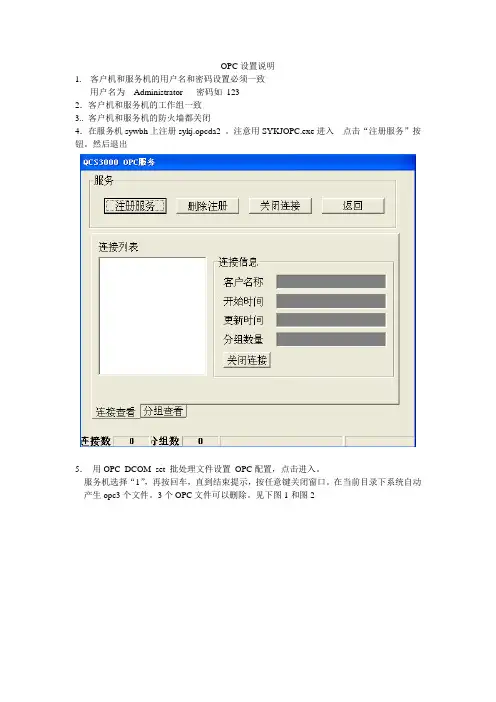
OPC设置说明1.客户机和服务机的用户名和密码设置必须一致用户名为Administrator 密码如1232.客户机和服务机的工作组一致3.. 客户机和服务机的防火墙都关闭4.在服务机sywbh上注册sykj.opcda2 。
注意用SYKJOPC.exe进入点击“注册服务”按钮。
然后退出5.用OPC_DCOM_set 批处理文件设置OPC配置,点击进入。
服务机选择“1”,再按回车,直到结束提示,按任意键关闭窗口。
在当前目录下系统自动产生opc3个文件。
3个OPC文件可以删除。
见下图1和图2图1图2客户机选择“2”,再按回车,直到结束提示,按任意键关闭窗口。
在当前目录下系统自动产生“自动化安全配置管理”窗口。
完成后关闭下图的两个窗口。
图37配置OPC注册完成后,客户机和服务机电脑必须重新启动。
无论在客户机还是服务机上,在网上邻居查看工作组的计算机,则会出现相应的客户机和服务机的电脑名称。
见图4。
图4中sywbh 是服务机,YF2是客户机。
在sywbh 电脑上,点击YF2电脑,则直接进入,无需输入密码。
这是OPC配置后引起的。
同理在YF2 电脑上,点击sywbh电脑,也直接进入。
图47.用模拟软件查看通信效果:. 在客户机上启用西门子OPC Scut 来启动QCS 3200 软件,并查看数据。
方法见图5,图6,图7,图8。
图6中的IP地址为服务机的IP地址。
此图为192.168.1.100 (可以需要改变)OPC 的名称为sykj.opcda2 这个不可更改。
图5图6图7中产生192.168.1.100 的电脑名称(此为服务机名)。
点击连接。
如果连接成功,则服务机的QCS3200会自动启动,并产生图8的建立组名的窗口。
图7图9中建立KK的连接组。
连接成功后见图10 有数据并显示的状态为“good”。
图9图10图11也可以利用opclink实现模拟通信的测试见图12图12上部分查看通信状况,下部分显示具体的数据。
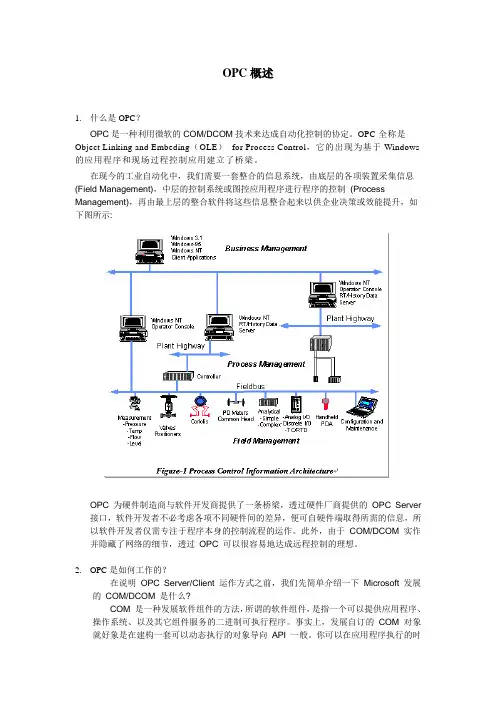
OPC概述1.什么是OPC?OPC是一种利用微软的COM/DCOM技术来达成自动化控制的协定。
OPC全称是Object Linking and Embeding(OLE)for Process Control,它的出现为基于Windows 的应用程序和现场过程控制应用建立了桥梁。
在现今的工业自动化中,我们需要一套整合的信息系统,由底层的各项装置采集信息(Field Management),中层的控制系统或图控应用程序进行程序的控制(Process Management),再由最上层的整合软件将这些信息整合起来以供企业决策或效能提升,如下图所示:OPC 为硬件制造商与软件开发商提供了一条桥梁,透过硬件厂商提供的OPC Server 接口,软件开发者不必考虑各项不同硬件间的差异,便可自硬件端取得所需的信息,所以软件开发者仅需专注于程序本身的控制流程的运作。
此外,由于COM/DCOM 实作并隐藏了网络的细节,透过OPC 可以很容易地达成远程控制的理想。
2.OPC是如何工作的?在说明OPC Server/Client 运作方式之前,我们先简单介绍一下Microsoft 发展的COM/DCOM 是什么?COM 是一种发展软件组件的方法,所谓的软件组件,是指一个可以提供应用程序、操作系统、以及其它组件服务的二进制可执行程序。
事实上,发展自订的COM 对象就好象是在建构一套可以动态执行的对象导向API 一般。
你可以在应用程序执行的时期随意拼上或移除所需要的组件。
依据COM 这样的概念,发展应用程序就像是堆积木一样,每一个COM 组件就是一块积木,你可以利用各式各样不同的积木,拼凑出你所需要的应用程序。
在实作上,COM 透过一组一组的接口(Interface) 提供服务,所有COM 组件的使用者,都必须透过这些Interface 来使用组件提供的功能。
OPC 的规格中便定义了许多OPC Server 应该提供的Interface,要撰写一个OPC Server 的COM 组件,你必须在你的组件中加入这些接口,并提供它们的实作,Client 便可以透过这些接口,操作连接到OPC Server 的硬件装置,这也就是OPC Server/Client 运作的方式。

OPC通讯协议解析1 通讯步骤1.1 第一问OPC Client和OPC Server之间通讯谁是主动的?答:当然是OPC Client。
1.2 第二问OPC Client第一次动作做了什么?答:从大多数OPC Client行为来看,一是自动遍历本机已注册的OPC Server列表名称,二是等待用户定义预访问的OPC Server的信息。
1.3 第三问OPC Client第二次动作做了什么?答:OPC Client的第一步动作会产生分支,访问本地OPC Server的这个分支就不再说了。
要分析的是网络方式访问OPC Server这个分支。
第二个动作是根据用户指定的IP地址或计算机名去查询远程计算机上已注册的OPC Server列表名称。
从这步开始就比较复杂了。
1.4 第四问OPC Client是用什么协议去和远程计算机交流的?答:用的是TCP/IP这个协议。
OPC Client用TCP/IP 135端口去打开远程计算机的那一扇门。
简单解释下:在Windows操作系统中,135端口主要用于使用PRC协议并提供DCOM (分布式组件对象模型)服务,通过RPC可以保证在一台计算机上运行的程序可以顺利地执行远程计算机上的代码。
使用DCOM可以通过网络直接进行通信,能够跨包括HTTP 协议在内的多种网络传输。
多年来,135端口一直被人利用。
1.5 第五问OPC Client去访问远程计算机的TCP135这扇门时,第一道关卡是谁?答:网络安全防火墙是第一关卡,网络安全放火墙中,如果不允许远程计算机的TCP 135端口,那么连接就被掐断了。
后续的通讯就无法进行。
要想能向下进行,网络安全防火墙必须允许对TCP 135这扇门的访问。
这里需要在防火墙中将135端口例外操作。
1.6 第六问各系统的安全策略有什么不同?答:(一)Windows 2000的安全策略:支持来访者以自己的身份进行验证,且不拒绝来宾用户从网络中访问,来宾用户默认启用。
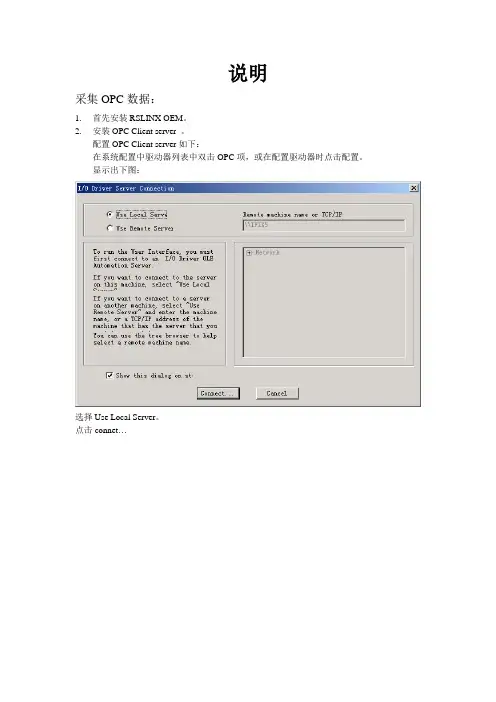
说明
采集OPC数据:
1.首先安装RSLINX OEM。
2.安装OPC Client server 。
配置OPC Client server如下:
在系统配置中驱动器列表中双击OPC项,或在配置驱动器时点击配置。
显示出下图:
选择Use Local Server。
点击connet…
点击server弹出下面对话框:
选择RSLinx OPC Server。
Server: Remote。
Machine Name:使用浏览网络。
选择连接的计算机。
添加Group1,选中Enable√。
添加Item,选中Enable√。
在OPC Item Settings:中Item项中填写标签名,Access项中填写路径(RSLinx OPC中的Item 名) 。
如下图示:
完成后转到创建数据库。
添加一个模拟量标签。
地址填写如下图示:
添加一个数字量标签。
地址填写如下图示:
在工作台上链接数据库中的标签,观察变量的变化一切应正常.。
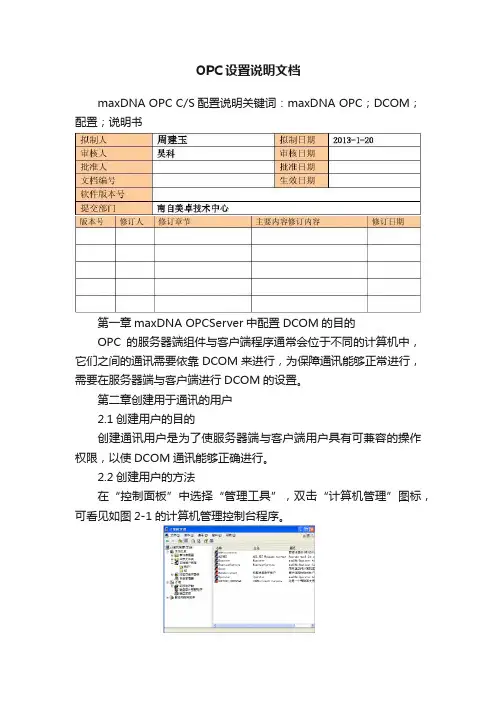
OPC设置说明文档maxDNA OPC C/S配置说明关键词:maxDNA OPC;DCOM;配置;说明书第一章maxDNA OPCServer中配置DCOM的目的OPC的服务器端组件与客户端程序通常会位于不同的计算机中,它们之间的通讯需要依靠DCOM来进行,为保障通讯能够正常进行,需要在服务器端与客户端进行DCOM的设置。
第二章创建用于通讯的用户2.1创建用户的目的创建通讯用户是为了使服务器端与客户端用户具有可兼容的操作权限,以使DCOM通讯能够正确进行。
2.2创建用户的方法在“控制面板”中选择“管理工具”,双击“计算机管理”图标,可看见如图2-1的计算机管理控制台程序。
图2-1 服务器运行界面1.启用Guest用户。
选择Guest用户,在右键菜单中选择“属性”,在如图2-2的对话框中检查“帐户已停用”选项是否被钩掉,如是选中状态,则去掉前面的对钩。
图2-2 Guest属性2.在用户中新建一个用于DCOM通讯的用户,如图2-3所示。
图2-3 新建用户将新建的用户添加到Administrators组,使该用户具有管理员权限,如图2-4所示。
图2-4 设置用户所属的组注意事项:1、在OPC服务器端和客户端分别建立同样的上述用户,用户名及密码可任选,但一定要保证两端一致。
2、在OPC客户端用所建立的用户登录,OPC服务器端可使用其它用户登录。
第三章maxDNA Station下的DCOM配置3.1配置DCOM在“运行”中输入“dcomcnfg”,如图3-1所示。
图3-1 运行命令运行命令出现如图3-2的控制台界面。
图3-2 控制台界面在“我的电脑”中选择属性,可使用右键菜单或点击工具栏中红色框所标示的按钮,可出现如图3-3的对话框图3-3 “我的电脑”属性对话框“默认属性”页选择“默认属性”页,在该页中确定“默认身份验证级别”选择为“无”。
此页其它选项如图3-3中所示设置。
再选择“COM安全”页,如图3-4所示。

OPCClient远程连接OPC服务器操作系统配置手册--------吕林波 2008-8-6一,操作系统用户1、在OPC服务器上用Administrator用户建立一个拥有管理员权限的用户并设置密码,一定要设置密码,不能为空,如:用户名:OPCClientUser 密码:1232、在OPCClient服务器上用Administrator用户建立一个相同的拥有管理员权限的用户并设置相同密码,一定要设置密码,不能为空,如:用户名:OPCClientUser 密码:123,并用OPCClientUser用户登入。
二、防火墙设置(OPC服务器和上都要进行设置)1、关闭window自带的防火墙。
2、如果不关闭windows自带的防火墙,则需要在window防火墙管理界面上配置允许客户端程序访问权限和开放OPC通讯135端口。
步骤如下:1)2)3)4)5)三、DCOM配置(OPC服务器和OPCClient服务器都要进行设置)1、开始—>运行—>输入:dcomcnfg2、打开属性—>切换到“安全”属性页,分别编辑如下4个选项。
3、以上4个选项分别添加everyone用户,并勾选上远程访问选项。
4、在OPC服务器上,还要回到“组件服务”界面,打开DCOM配置,找到注册的OPC 服务器的名称选项,打开它的属性。
→启用交互式用户四、本地安全策略配置1、OPC服务器和OPCClient服务器都要设置:打开“控制面版”→“管理工具”→打开“本地安全策略”2、 安全选项—>”网络访问:本地帐户的共享和安全模式”->属性3、选择“经典—本地用户以自己的身份验证”五、其他设置1、关闭操作系统运行的其他防火墙,杀毒软件等,下面这个程序必须关闭消失在任务栏。
关闭可能需要密码,请与公司IT部门联系。
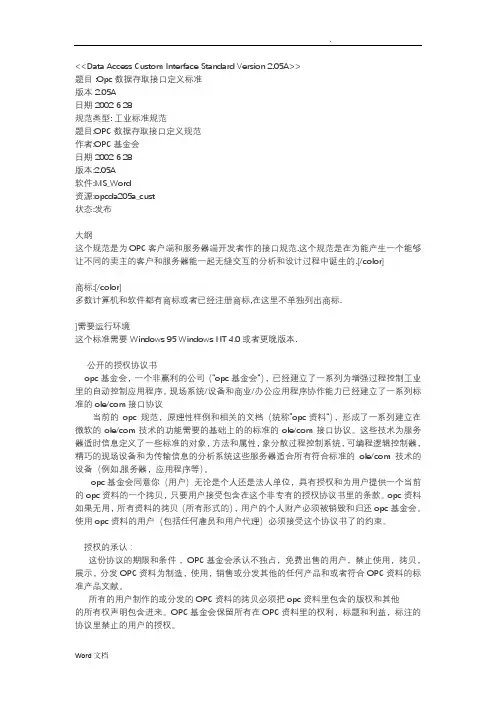
<<Data Access Custom Interface Standard Version2.05A>>题目:Opc数据存取接口定义标准版本2.05A日期2002628规范类型:工业标准规范题目:OPC数据存取接口定义规范作者:OPC基金会日期2002628版本:2.05A软件:MS_Word资源:opcda205a_cust状态:发布大纲这个规范是为OPC客户端和服务器端开发者作的接口规范.这个规范是在为能产生一个能够让不同的卖主的客户和服务器能一起无缝交互的分析和设计过程中诞生的.[/color]商标:[/color]多数计算机和软件都有商标或者已经注册商标,在这里不单独列出商标.]需要运行环境这个标准需要Windows95Windows NT4.0或者更晚版本.公开的授权协议书opc基金会,一个非赢利的公司(“opc基金会“),已经建立了一系列为增强过程控制工业里的自动控制应用程序,现场系统/设备和商业/办公应用程序协作能力已经建立了一系列标准的ole/com接口协议当前的opc规范,原理性样例和相关的文档(统称”opc资料“),形成了一系列建立在微软的ole/com技术的功能需要的基础上的的标准的ole/com接口协议。
这些技术为服务器适时信息定义了一些标准的对象,方法和属性,象分散过程控制系统,可编程逻辑控制器,精巧的现场设备和为传输信息的分析系统这些服务器适合所有符合标准的ole/com技术的设备(例如,服务器,应用程序等)。
opc基金会同意你(用户)无论是个人还是法人单位,具有授权和为用户提供一个当前的opc资料的一个拷贝,只要用户接受包含在这个非专有的授权协议书里的条款。
opc资料如果无用,所有资料的拷贝(所有形式的),用户的个人财产必须被销毁和归还opc基金会。
使用opc资料的用户(包括任何雇员和用户代理)必须接受这个协议书了的约束。
授权的承认:这份协议的期限和条件,OPC基金会承认不独占,免费出售的用户,禁止使用,拷贝,展示,分发OPC资料为制造,使用,销售或分发其他的任何产品和或者符合OPC资料的标准产品文献。
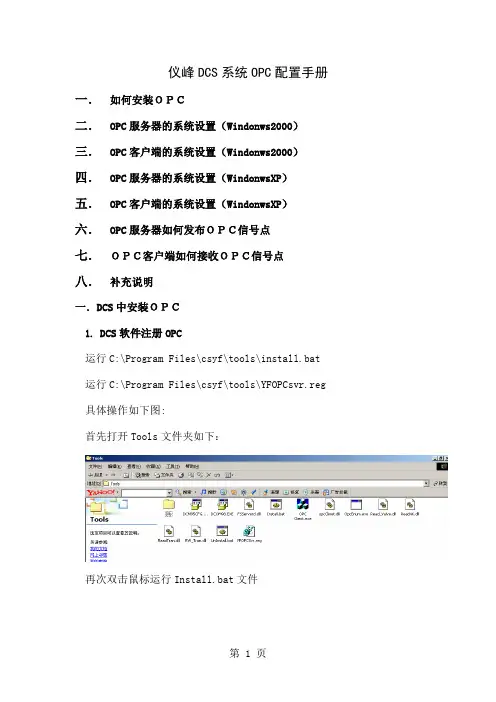
仪峰DCS系统OPC配置手册一.如何安装OPC二.OPC服务器的系统设置(Windonws2000)三.OPC客户端的系统设置(Windonws2000)四.OPC服务器的系统设置(WindonwsXP)五.OPC客户端的系统设置(WindonwsXP)六.OPC服务器如何发布OPC信号点七.OPC客户端如何接收OPC信号点八.补充说明一.DCS中安装OPC1.DCS软件注册OPC运行C:\Program Files\csyf\tools\install.bat 运行C:\Program Files\csyf\tools\YFOPCsvr.reg 具体操作如下图:首先打开Tools文件夹如下:再次双击鼠标运行Install.bat文件最后双击鼠标运行YFOPCsvr.reg如下图:选择“是”点击“确定”,完成注册过程。
2.如何在DCS中开启OPC服务器打开文件C:\Program Files\csyf\ini\system.ini找到如下位置:[Host]Name=ClinetSystem=0UserID=3OPCStove=True \\值修改为“True”表示发布单炉数据OPCServer=True \\值修改为“True”表示开启OPC服务器3.如何在在DCS中开启OPC客户端打开文件C:\Program Files\csyf\ini\system.ini找到如下位置:[OPCDATA]ISOPCC=True \\值修改为“True”表示开启OPC客户端preOPCTagName=ServerIP=128.128.1.140 \\填写对方OPC服务器的IP地址ServerName=SUPCON.JXServer.1 \\填写对方OPC服务器的服务名称按以上设置完成以后,运行DCS程序的时候,OPC服务器和客户端程序都会自动运行。
二.OPC服务器的系统设置(Windonws2000)特别注意:1.Windows2000操作系统必须使用专业版+SP4补丁2.在操作系统下创建一个新的用户名和密码,例如用户名:CSYF 登录密码:11(密码最好不为空)。
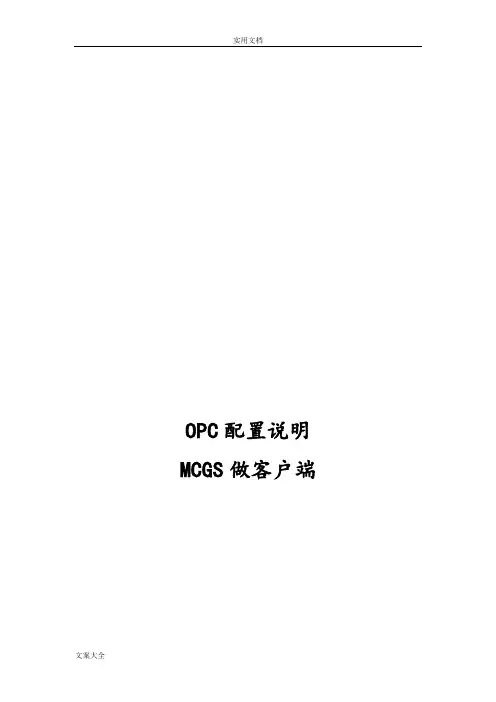
OPC配置说明MCGS做客户端目录一、环境配置 (3)1 软件版本 (3)1.1 MCGS软件安装 (3)2 OPC配置 (3)2.1 OPC本地通讯 (3)2.2 OPC远程通讯 (3)二、MCGS为客户端 (5)1 首先保证服务器正常。
检测方法: (5)2 MCGS组态 (5)3 通讯测试 (10)一、环境配置1 软件版本客户端MCGS版本:MCGS 6.2改进版本1.1 MCGS软件安装1.安装MCGS通用6.22.更换OPC改进版本环境至MCGS\PROGRAM目录下3.拷贝“OPC库文件”至MCGS\PROGRAM目录下4.重起计算机2 OPC配置2.1 OPC本地通讯本地通讯不需要配置。
2.2 OPC远程通讯1)计算机系统是Windows 2000对于2000操作系统不需要配置。
2)计算机系统是Windows XP对于XP系统,必需配置DCOM。
WinXp DCOM配置:要进行DCOM安全配置,操作者通常必须拥有客户和服务器计算机的管理员权限。
帐户:必须有一个administrators用户组下面的administrator用户,用此帐户登陆。
必须有一个gusets用户组下面的guest用户,无密码,保证被启动。
服务器和客户端的用户名密码需要保持一致,一般建议使用administrator登录,密码相同即可。
协议:必须添加NWLink IPX/SPX/NetBIOS Compatible Transport Protocol 协议。
防火墙:关闭xp自带防火墙,建议病毒防火墙也关闭。
配置为了配置方便,客户端和服务端采用相同的配置方式。
开始—运行输入dcomcnfg,双击组件服务—计算机,对我的电脑单击右键属性。
常规:默认不变选项:默认不变默认属性:选择在此计算机上启动分布式com默认身份验证级别:连接默认模拟级别:标识默认协议:保证TPC/IP协议在最上面MCDTC:默认不变COM安全:1.访问权限:a编辑默认值:添加administrator,guest,everyone,权限全为允许。

OPC使用说明范文OPC的基本设计思想是将数据通信和设备控制的功能分成两个组件,即OPC Server和OPC Client。
OPC Server负责与底层设备或系统通信,获取实时数据和控制设备;OPC Client负责与上层应用程序(如数据采集系统)通信,提供高级接口和功能。
OPC Server的工作原理如下:1. 与设备通信:OPC Server通过与设备或系统的通信接口,获取实时数据和执行控制命令。
通信接口可以是串口、以太网、无线网络等,根据不同的设备类型选择不同的通信方式。
2. 数据处理:OPC Server将从设备获取的原始数据经过处理和转换,转换成统一的OPC数据格式。
OPC数据格式是一种基于XML的开放标准,定义了数据的类型、结构和访问方式。
3. 事件通知:OPC Server可以监听设备的状态变化和报警事件,一旦发生事件,就会发送事件通知给OPC Client,通知信息包括事件类型、发生时间和相关数据。
4. 数据存储:OPC Server可以将获取的数据存储到本地数据库或者发送到其他系统进行处理。
在自动化控制系统中,数据存储非常重要,可以用来进行历史数据分析、故障诊断和趋势预测等。
OPC Client的工作原理如下:1. 连接到OPC Server:OPC Client通过网络连接到OPC Server,建立通信通道。
通常使用TCP/IP协议进行通信,在连接时需要指定OPC Server的IP地址和端口号。
2. 获取数据:OPC Client通过OPC Server提供的API接口,获取实时数据和历史数据。
实时数据可以用于监视设备状态和报警处理,历史数据可以用于分析和查询。
3. 数据处理:OPC Client可以对获取的数据进行处理和转换,生成各种图表和报表。
数据处理可以包括数据过滤、数据统计和数据加工等。
4. 控制设备:OPC Client可以向OPC Server发送控制命令,控制设备的工作状态和参数设置。
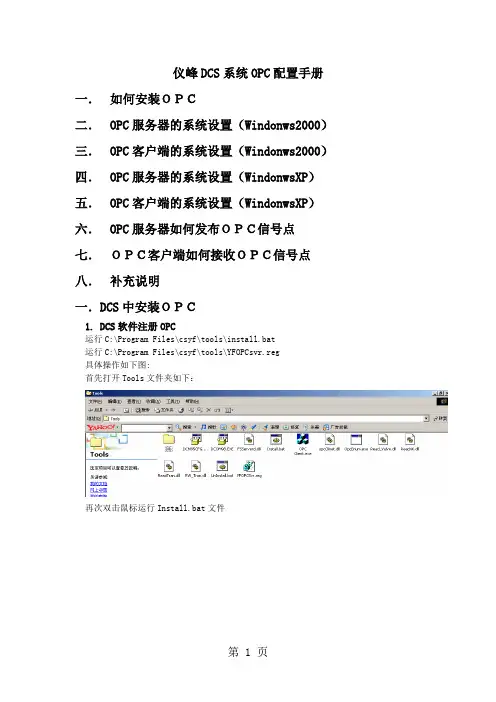
仪峰DCS系统OPC配置手册一.如何安装OPC二.OPC服务器的系统设置(Windonws2000)三.OPC客户端的系统设置(Windonws2000)四.OPC服务器的系统设置(WindonwsXP)五.OPC客户端的系统设置(WindonwsXP)六.OPC服务器如何发布OPC信号点七.OPC客户端如何接收OPC信号点八.补充说明一.DCS中安装OPC1.DCS软件注册OPC运行C:\Program Files\csyf\tools\install.bat运行C:\Program Files\csyf\tools\YFOPCsvr.reg具体操作如下图:首先打开Tools文件夹如下:再次双击鼠标运行Install.bat文件最后双击鼠标运行YFOPCsvr.reg如下图:选择“是”点击“确定”,完成注册过程。
2.如何在DCS中开启OPC服务器打开文件C:\Program Files\csyf\ini\system.ini找到如下位置:[Host]Name=ClinetSystem=0UserID=3OPCStove=True \\值修改为“True”表示发布单炉数据OPCServer=True \\值修改为“True”表示开启OPC服务器3.如何在在DCS中开启OPC客户端打开文件C:\Program Files\csyf\ini\system.ini找到如下位置:[OPCDATA]ISOPCC=True \\值修改为“True”表示开启OPC客户端preOPCTagName=ServerIP=128.128.1.140 \\填写对方OPC服务器的IP地址ServerName=SUPCON.JXServer.1 \\填写对方OPC服务器的服务名称按以上设置完成以后,运行DCS程序的时候,OPC服务器和客户端程序都会自动运行。
二. OPC服务器的系统设置(Windonws2000)特别注意:1.Windows2000操作系统必须使用专业版+SP4补丁2.在操作系统下创建一个新的用户名和密码,例如用户名:CSYF登录密码:11(密码最好不为空)。
OPC原理和配置说明书OPC原理和配置说明书第一部分:OPC原理1. 概述OPC (OLE for Process Control——用于过程控制的OLE)是一个工业标准,它是许多世界领先的自动化和软、硬件公司与微软公司合作的结晶。
这个标准定义了应用Microsoft操作系统在基于PC 的客户机之间交换自动化实时数据的方法。
管理该标准的组织是OPC基金会。
该基金会的会员单位在世界范围内超过220个。
包括了世界上几乎全部的控制系统、仪器仪表和过程控制系统的主要供应商。
OPC基金会的先驱——一支由Fisher-Rosemount、Rockwell软件公司、Opto 22、Intellution和Intuitive Technology公司组成的“特别工作组”——在经过一年工作后,开发出一个基本的、可运行的OPC规范。
简化的第一阶段的标准在1996年8月发布。
随着1997年2月Microsoft公司推出Windows95支持的DCOM技术,1997年9月新成立的OPC Foundation对OPC规范进行修改,增加了数据访问等一些标准,OPC规范得到了进一步的完善。
OPC是基于Microsoft公司的Distributed Internet Application (DNA)构架和Component Object Model (COM)技术的,根据易于扩展性而设计的。
OPC规范定义了一个工业标准接口,这个标准使得COM技术适用于过程控制和制造自动化等应用领域。
OPC是以OLE/COM机制作为应用程序的通讯标准。
OLE/COM是一种客户/服务器模式,具有语言无关性、代码重用性、易于集成性等优点。
OPC规范了接口函数,不管现场设备以何种形式存在,客户都以统一的方式去访问,从而保证软件对客户的透明性,使得用户完全从低层的开发中脱离出来。
2. 传统的过程控制系统结构传统的过程控制系统是一对一的系统,任何一种HMI等上位监控软件或其它应用软件(如趋势图软件、数据报表与分析等)在使用某种硬件设备时都需要开发专用的驱动程序。
OPC服务器X2OPC(免费版)使用手册上海迅饶自动化科技有限公司目录1 前言 (1)1.1声明 (1)1.2技术支持 (1)2 概述 (2)2.1功能描述 (2)2.2运行环境 (2)2.3应用领域 (2)3 使用说明 (4)3.1注册OPC服务器 (4)3.2进入程序 (5)3.3添加驱动 (6)3.4添加通道 (6)3.5添加设备 (7)3.6添加标签 (7)3.7启动OPC服务器 (10)4 OPC客户端软件访问 (14)5补充说明 (18)5.1语言设置 (18)5.2WEB浏览 (18)6 JS脚本逻辑控制 (20)6.1操作步骤 (20)6.2函数说明 (25)6.3使用范例 (27)7 常见问题说明 (29)7.1调用WEB服务器方法失败 (29)7.2对接N IAGARA N4只能扫到设备不能扫到点 (29)1前言1.1声明本手册属于上海迅饶自动化科技有限公司及授权许可者版权所有,保留一切权利,未经本公司书面许可,任何单位和个人不得擅自摘抄、复制本书内容的部分或全部。
由于产品版本升级或其他原因,本手册内容有可能变更。
上海迅饶自动化科技有限公司保留在没有任何通知或者提示的情况下对本手册的内容进行修改的权利。
本手册仅作为使用指导,本公司尽全力在本手册中提供准确的信息。
1.2技术支持●技术支持邮箱:*********************●技术支持热线电话:************●网址:或2 概述2.1功能描述●X2OPC是一款OPC服务器。
顾名思义X代表各个厂商不同的通信协议,在免费版里仅代表OPC XML-DA,2是To的谐音表示转换,OPC表示最终转换成OPC服务器。
X2OPC(免费版)的主要功能是通过OPC接口开放网关的数据转换成OPC服务器。
X2OPC(免费版)支持XML-DA 1.0规范,在PC端ProgID为SunFull. X2OPC.1。
并提供一个简易的人机界面给用户,用来编辑和配置TAG;保存或者打开x2o工程文件;自动搜索点表;导入或者导出CSV档;复制设备、组和TAG对象。
OPC_DCOM_配置手册编辑整理:尊敬的读者朋友们:这里是精品文档编辑中心,本文档内容是由我和我的同事精心编辑整理后发布的,发布之前我们对文中内容进行仔细校对,但是难免会有疏漏的地方,但是任然希望(OPC_DCOM_配置手册)的内容能够给您的工作和学习带来便利。
同时也真诚的希望收到您的建议和反馈,这将是我们进步的源泉,前进的动力。
本文可编辑可修改,如果觉得对您有帮助请收藏以便随时查阅,最后祝您生活愉快业绩进步,以下为OPC_DCOM_配置手册的全部内容。
Windows 2003 sp2 Windows xpsp2OPC DCOM配置手册目录第一节进入DCOM配置程序 (4)第二节服务端配置 (5)一服务端DCOM配置 (5)二服务端安全策略配置 (18)三服务端防火墙配置 (21)第三节客户端配置 (25)一客户端DCOM配置 (25)二客户端防火墙配置 (25)第一节进入DCOM配置程序1、运行DCOMCNFG进入DCOM配置程序2、“控制面板”-〉“管理工具”—〉“组件服务”进入DCOM配置程序3、DCOM配置程序控制台第二节服务端配置一服务端DCOM配置1、配置“我的电脑”1)、设置“我的电脑"默认属性2)、设置“我的电脑”COM安全机制之访问权限—“编辑限制"步骤4:选择用户:➢ANONYMOUS LOGON➢Everyone➢Guests;➢INTERACTIVE➢NETWORK;➢SYSTEM步骤5:设置上述6个用户的访问权限为:本地访问:允许远程访问:允许3)、设置“我的电脑”COM安全机制之访问权限—“编辑默认值”同设置“我的电脑”COM安全机制之访问权限—“编辑限制”步骤1到步骤5 4)、设置“我的电脑”COM安全机制之启动和激活权限—“编辑限制”增加用户:➢ANONYMOUS LOGON➢Everyone➢Guests;➢INTERACTIVE➢NETWORK;➢SYSTEM配置每个用户权限为:5)、设置“我的电脑”COM安全机制之启动和激活权限-“编辑默认值”增加用户:➢ANONYMOUS LOGON➢Everyone➢Guests;➢INTERACTIVE➢NETWORK;➢SYSTEM配置每个用户权限为:2、配置OpcEnum1)、选择“DCOM配置”并展开2)、选择“OpcEnum"3)、配置OpcEnum 属性之常规为“无”4)、配置OpcEnum 属性之“安全”➢启动和激活权限:使用默认值➢访问权限:使用默认值➢配置权限:自定义5)、对“配置权限”之“自定义"进行“编辑”增加用户:➢ANONYMOUS LOGON➢Everyone➢Guests;➢INTERACTIVE➢NETWORK;➢SYSTEM配置每个用户权限为:3、配置OPC SERVER1)、选择OPC Server 组件服务名称,本例OPC Server为KEPServer2)、配置OPC Server 属性之“常规”为“无”3)、配置OPC Server 属性之“安全”➢启动和激活权限:使用默认值➢访问权限:使用默认值➢配置权限:自定义5)、对“配置权限”之“自定义”进行“编辑”增加用户:➢ANONYMOUS LOGON➢Everyone➢Guests;➢INTERACTIVE➢NETWORK;➢SYSTEM配置每个用户权限为:二服务端安全策略配置1、进入安全策略程序控制面板-> 管理工具-〉本地安全策略2、配置安全策略之安全模式网络访问:本地帐户的共享和安全模式设置为“经典”3、配置安全策略之匿名用户网络访问:让每个人()权限应用于匿名用户设置为“已启用”三服务端防火墙配置如果计算机可以不使用防火墙,那么直接关闭防火墙,不需要做下述设置.如果计算机一定要使用防火墙,那么请按下述步骤设置防火墙。
OPC(光学邻近效应校正)是印刷和显示行业中的一个重要概念,主要用于纠正由于光线散射和反射造成的图像质量下降。
在本文中,我们将深入探讨OPC的基本原理、应用和未来发展。
一、OPC的基本原理光学邻近效应是指由于光线散射和反射,使得印刷品或显示器的像素周围区域发生颜色变化的现象。
这种现象在非晶硅TFT-LCD 中特别明显,因为它具有高达1%的像素透射率,导致相邻像素间的光线相互作用,产生色彩偏差和对比度降低。
OPC技术的核心在于对像素的灰度级别进行校正,以补偿由于邻近效应引起的色彩偏差。
通过精确测量相邻像素的光强分布,OPC 算法可以计算出每个像素应有的灰度级别,从而还原出更真实的图像。
二、OPC的应用OPC技术在印刷和显示领域具有广泛的应用价值。
在印刷行业,OPC技术可以用于纠正印刷品的色彩偏差,提高印刷品的颜色还原度和对比度。
在显示器制造领域,OPC技术可以用于提高LCD、OLED 等显示器的图像质量,减少色彩偏差和对比度降低的问题。
具体来说,OPC技术在以下方面具有显著优势:提高颜色还原度和对比度:通过校正邻近像素的光强分布,OPC 技术可以使图像呈现出更真实的颜色和更高的对比度。
减少色彩偏差:由于光线散射和反射的影响,不同批次或不同区域的印刷品或显示器可能会出现色彩偏差。
OPC技术可以通过灰度级别校正,减小这种色彩偏差。
提高生产效率:在印刷和显示生产过程中,通过OPC技术可以减少人工调整和测试的时间,从而提高生产效率。
三、OPC技术的未来发展随着技术的不断进步和应用需求的增长,OPC技术仍有很大的发展空间。
未来,OPC技术可能会在以下几个方面取得突破:高动态范围(HDR):随着HDR技术的普及,对图像质量的要求也越来越高。
OPC技术可以通过更精确的灰度级别校正,提高显示器的HDR表现能力,呈现出更丰富的色彩和更高的对比度。
新型显示技术:随着OLED、QLED等新型显示技术的不断发展,对色彩还原度和对比度的要求也越来越高。
OPC原理和配置说明书OPC原理和配置说明书第一部分:OPC原理1. 概述OPC (OLE for Process Control——用于过程控制的OLE)是一个工业标准,它是许多世界领先的自动化和软、硬件公司与微软公司合作的结晶。
这个标准定义了应用Microsoft操作系统在基于PC 的客户机之间交换自动化实时数据的方法。
管理该标准的组织是OPC基金会。
该基金会的会员单位在世界范围内超过220个。
包括了世界上几乎全部的控制系统、仪器仪表和过程控制系统的主要供应商。
OPC基金会的先驱——一支由Fisher-Rosemount、Rockwell软件公司、Opto 22、Intellution和Intuitive Technology公司组成的“特别工作组”——在经过一年工作后,开发出一个基本的、可运行的OPC规范。
简化的第一阶段的标准在1996年8月发布。
随着1997年2月Microsoft公司推出Windows95支持的DCOM技术,1997年9月新成立的OPC Foundation对OPC规范进行修改,增加了数据访问等一些标准,OPC规范得到了进一步的完善。
OPC是基于Microsoft公司的Distributed Internet Application (DNA)构架和Component Object Model (COM)技术的,根据易于扩展性而设计的。
OPC规范定义了一个工业标准接口,这个标准使得COM技术适用于过程控制和制造自动化等应用领域。
OPC是以OLE/COM机制作为应用程序的通讯标准。
OLE/COM是一种客户/服务器模式,具有语言无关性、代码重用性、易于集成性等优点。
OPC规范了接口函数,不管现场设备以何种形式存在,客户都以统一的方式去访问,从而保证软件对客户的透明性,使得用户完全从低层的开发中脱离出来。
2. 传统的过程控制系统结构传统的过程控制系统是一对一的系统,任何一种HMI等上位监控软件或其它应用软件(如趋势图软件、数据报表与分析等)在使用某种硬件设备时都需要开发专用的驱动程序。
如图1所示:图1系统构建完成后的最终结果是:1种软件要使用N类硬件设备需要开发N个驱动程序;M类软件要使用N类硬件设备需要开发M*N个驱动程序;每增加1个新的应用软件需要另外开发N个硬件设备的驱动程序;每增加1个新的硬件设备需要为M个软件开发新的设备驱动程序;在上图所示的例子中,针对4种控制设备所完成的3个应用系统一共需要开发3*4=12种驱动程序。
新增应用软件或者硬件设备带来的只会是驱动程序种类的迅速增长。
3. 基于OPC技术的过程控制系统结构基于OPC技术的过程控制系统则可以完美地解决传统方式种的上述问题。
其基本系统结构如图2所示:图2任何一种设备只需要提供一种驱动就可以供任何软件系统使用,系统构建完成后的最终结果是:•M类软件要使用N类硬件设备只需要开发N个驱动。
•每增加1个新的应用软件不需要另外开发硬件设备的驱动程序;•每增加1个新的硬件设备只需要为开发1个新设备的驱动程序;在上图所示的例子中,针对4种控制设备所完成的3个应用系统一共仅需要开发4种驱动程序。
新增应用软件或者硬件设备可以轻松的扩展您的系统。
由于OPC规范基于OLE/COM技术,同时OLE/COM的扩展远程OLE自动化与DCOM技术支持TCP/IP等多种网络协议,因此可以将OPC客户、服务器在物理上分开,分布于网络不同节点上。
OPC规范可以应用在许多应用程序中,如它们可以应用于从SCADA 或者DCS系统的物理设备中获取原始数据的最底层,它们同样可以应用于从SCADA 或者DCS系统中获取数据到应用程序中。
实际上,OPC设计的目的就是从网络上某节点获取数据。
OPC的客户/服务器关系图同样描述了OPC在SCADA系统的应用。
4.采用OPC规范设计系统的好处:采用标准的Windows体系接口,硬件制造商为其设备提供的接口程序的数量减少到一个,软件制造商也仅需要开发一套通讯接口程序。
即有利于软硬件开发商,更有利于最终用户。
OPC规范以OLE/DCOM为技术基础,而OLE/DCOM支持TCP/IP等网络协议,因此可以将各个子系统从物理上分开,分布于网络的不同节点上。
OPC按照面向对象的原则,将一个应用程序(OPC服务器)作为一个对象封装起来,只将接口方法暴露在外面,客户以统一的方式去调用这个方法,从而保证软件对客户的透明性,使得用户完全从低层的开发中脱离出来。
OPC实现了远程调用,使得应用程序的分布与系统硬件的分布无关,便于系统硬件配置,使得系统的应用范围更广。
采用OPC规范,便于系统的组态,将系统复杂性大大简化,可以大大缩短软件开发周期,提高软件运行的可靠性和稳定性,便于系统的升级与维护。
OPC规范了接口函数,不管现场设备以何种形式存在,客户都以统一的方式去访问,从而实现系统的开放性,易于实现与其它系统的接口。
5.OPC的效率从OPC标准的制定到现在已历经了5年的时间。
在这过去的5年中,众多业界领先的制造商已开发了多种OPC服务器和客户机应用。
在实际工程中也历经了多方面的测试和考验。
以瑞士的TetraPak为例,其基于OPC服务器技术的数据采集系统,保证了对超过500个数据点的更新时间为200毫秒。
在Softing公司的OPC服务器性能测试中,分别对基于本地的OPC应用和基于DCOM的分布式应用进行了测试。
为了保证测试的可信程度,特别选用了两台低档配置的计算机。
其配置如下:硬件:CPU:奔腾90MHz处理器RAM:48或64M软件:Windows NT 4.0在本地测试中,OPC客户机测试应用程序和OPC服务器安装在同一台PC上。
在基于DCOM 的分布式OPC应用测试中,OPC客户机测试应用程序在第二台远程PC上运行。
测试结果:无论是在本地还是两台计算机之间,5000个过程变量的变化值能在1秒内在OPC服务器和客户机之间传送。
对于只有500个过程变量的情况,只需100毫秒时间。
因而,OPC被认为是非常适合于在很短的更新速率内采集大量的动态过程变量的应用场合。
第二部分:环境配置说明1.将下列文件拷贝至要运行OPC 服务器和OPC 客户端的机器上 copy opcproxy.dll c:\winnt\system32 copy opccomn_ps.dll c:\winnt\system32 copy opc_aeps.dll c:\winnt\system32 copy opchda_ps.dll c:\winnt\system32 copy aprxdist.exe c:\winnt\system32 copy opcenum.exe c:\winnt\system322.注册这些 dll 文件 REGSVR32 opcproxy.dll REGSVR32 opccomn_ps.dll REGSVR32 opc_aeps.dll REGSVR32 opchda_ps.dll3. 如果在windows 系统(\winnt\system32)目下不存在actxprxy.dll ,运行aprxdist.exe aprxdist4. 安装 opcenum.exe opcenum /regserver一、NT/2000服务器DCOM 配置1. 在WINNT\system32目录下找到:dcomcnfg.exe ,并运行它。
2. 在默认属性页面不作改动:默认选项是:选择在这台计算机上启动分布式COM(E)选项、默认身份验证级别是:连接,默认模拟级别是:标识。
如图3所示。
3. 在默认安全机制页面a. 按默认访问权限框里的(编辑默认值)按钮,如果无用户:Everyone ,按(添加)按钮,选择: Everyone,按(添加)按钮,在访问类型框里选择:允许访问,按(确定)按钮,如图4所示。
再按(确定)按钮回到默认安全机制页面。
图3图4b. 按默认启动权限框里的(编辑默认值)按钮,如果无用户:Everyone ,按(添加)按钮,选择: Everyone,按(添加)按钮,在访问类型框里选择:允许调用,按(确定)按钮,如图5所示。
再按(确定)按钮回到默认安全机制页面。
c. 按默认配置权限框里的(编辑默认值)按钮,按(添加)按钮,选择: Everyone,按(添加)按钮,在访问类型框里选择:完全控制,按(确定)按钮,如图6所示。
再按(确定)按钮回到默认安全机制页面。
当然你也可给用户分配权限,不过麻烦,一个用户的权限不对,就不能连接到服务器。
4. .默认协议页面不作改动,回到在应用程序页面。
图5图65. 在应用程序页面,用鼠标左键点击选择:NSPS.OPC.Server.VC8.0,如图7所示6. 按(属性)按钮a.在常规页面不作改动,身份验证级别是:默认值。
如图8所示。
图7图8b.在位置页面不作改动,默认选项是:在这台计算机上运行应用程序。
如图9所示。
c.在安全性页面不作改动,全部选择:使用默认选项。
如图10所示。
d.在身份标示页面,选择:交互式用户。
如图11所示。
e..终结点页面不作改动。
f..按(确定)按钮,回到,在应用程序页面图9图10图11图137.在应用程序页面,用鼠标左键点击选择:OpcEnum ,如图12所示。
点击属性页,参照步骤6设置各项属性。
8.按(确定)按钮,关闭程序二、XP 服务器DCOM 配置1.运行dcomcnfg.exe(在WINNT\system32目录下),可在“开始->运行”中输入“dcomcnfg ”,按确认键运行,出现如图13所示的界面。
图122.右键点击“我的电脑”,选择“属性”出现如图2.2所示的对话框。
3. 在“默认属性”设置:选择在此计算机上启用分布式COM(E)选项,“默认身份验证级别”是:连接,“默认模拟级别”是:标识。
如图14所示。
4.在“默认COM 安全性”页面中a.在“访问权限”栏里,按“编辑默认值”按钮,添加“Everyone ”,访问权限设为“允许”。
如图15所示。
图14 图15b.在“启动权限”栏里,按“编辑默认值”按钮,添加“Everyone ”,启动权限设为“允许”。
如图16所示。
5.按“确定“按钮回到如图2.1所示的dcomcnfg 程序界面,展开DCOM 配置,右键点击NSPS.OPC.Server.VC8.0,如图17所示。
图16 图176.在图2.5所示的弹出菜单中点击“属性”项。
a.“常规”页面中的“身份验证级别”设为“默认”。
如图18所示。
b.在“位置”页面中,选择“在此计算机上运行应用程序”。
如图19所示。
图18 图19c.在“安全性”页面中,“启动权限”设置为“使用默认值”,“访问权限”设置为“使用默认值”,“配置权限”设置为“自定义”,并按“编辑”按钮,添加“Everyone ”,“完全控制”置为允许。